Comment afficher facilement les messages directs sur Instagram sur ordinateur ?
La gestion de votre smartphone pendant les heures de bureau peut devenir extrêmement difficile à exécuter. Dans de telles situations, vous risquez de manquer des messages importants auxquels vous devez répondre rapidement. Cela pourrait affecter votre image personnelle ou professionnelle. Pour éviter de telles situations, les progrès technologiques ont présenté une série de remèdes différents qui suivent des procédures efficaces pour résoudre certains problèmes. Dans de telles circonstances, vous pouvez gérer efficacement vos publications et messages sur différentes plateformes de médias sociaux telles qu’Instagram via plusieurs plateformes directes et tierces. Cet article présente une série de différentes méthodes et mécanismes qui peuvent être adoptés pour expliquer comment afficher les messages directs sur Instagram sur un ordinateur. Vous devez envisager plusieurs méthodes à la fois directes et indirectes pour gérer vos messages Instagram. Cela vous permettra de répondre à tous les problèmes liés à la mise en place du décorum du bureau, puis de vous tenir à l’écart de l’humiliation.
- Partie 1 : Comment utiliser et envoyer des messages directs Instagram sur PC ?
- Partie 2 : Mise en miroir des messages directs à l’aide de MirrorGo
- Partie 3 : Comment afficher les messages directs sur Instagram sur un ordinateur sans application
- Partie 4 : Conseils pour accéder aux messages Instagram sur PC
Partie 1 : Comment utiliser et envoyer des messages directs Instagram sur PC ?
Utilisation de l’application Instagram de Windows 10
Si vous considérez la méthode la plus directe et la plus simple qui puisse être adoptée pour gérer les messages Instagram sur votre ordinateur portable, l’application propose une version de bureau sur Windows 10 qui peut être facilement visitée pour gérer efficacement les messages Instagram sur un autre PC. Il existe une série d’étapes simples et convaincantes à suivre pour gérer les têtes de chat de votre compte Instagram sur votre PC. Les étapes sont déclarées comme suit.
Étape 1 : Vous devez accéder à votre navigateur dédié et ouvrir www.instagram.com pour accéder à l’application Web Instagram.
Étape 2 : Entrez vos informations d’identification Instagram ou Facebook pour vous connecter au compte.
Étape 3 : Après vous être connecté, vous devez accéder à l’icône DM présente à l’écran. L’icône est assez similaire à l’icône présente dans l’application mobile. Vous pouvez maintenant choisir n’importe quel individu ou groupe dans la liste qui apparaît devant l’écran pour communiquer avec eux. Il s’agit d’une méthode efficace et simple pour afficher les messages directs sur Instagram via l’ordinateur.
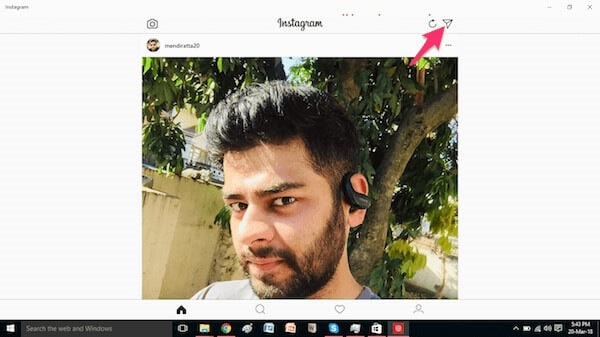
Utiliser BlueStacks
Les émulateurs Android sont une option complètement diversifiée pour la gestion de différentes applications mobiles via un PC. Vous pouvez considérer les émulateurs comme une solution efficace, en gardant à l’esprit sa rapidité et son agilité dans l’exécution des tâches. BlueStacks est l’une des plates-formes d’émulation tierces les plus courantes et les plus consommées qui peuvent être facilement utilisées pour gérer directement les messages Instagram. Pour comprendre la procédure de gestion de votre Instagram à l’aide de BlueStacks, vous devez vous concentrer sur les étapes suivantes.
Étape 1 : Téléchargez l’application BlueStacks à partir du site officiel, suivie de son installation des directives à l’écran. La procédure complète implique une série de suivis simples.
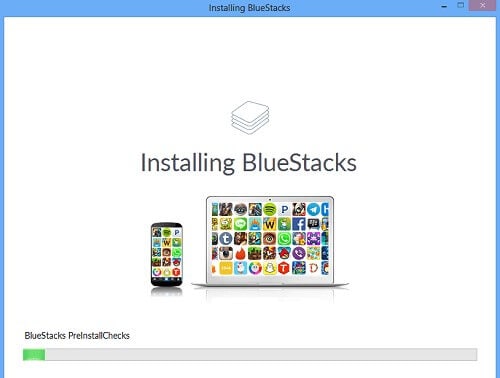
Étape 2 : Une fois terminé, vous devez démarrer l’application après un certain temps pour qu’elle soit configurée automatiquement. Un écran s’ouvre avec un signe de bienvenue. Appuyez sur la ‘flèche droite’ présente à l’écran pour continuer.
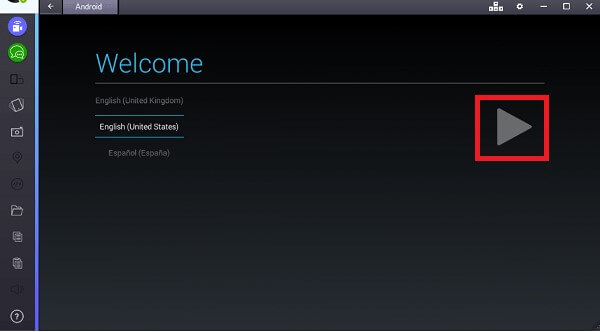
Étape 3 : L’émulateur vous demande de saisir les informations d’identification de votre compte Google. Saisissez vos informations d’identification et continuez en cliquant sur la flèche à droite.
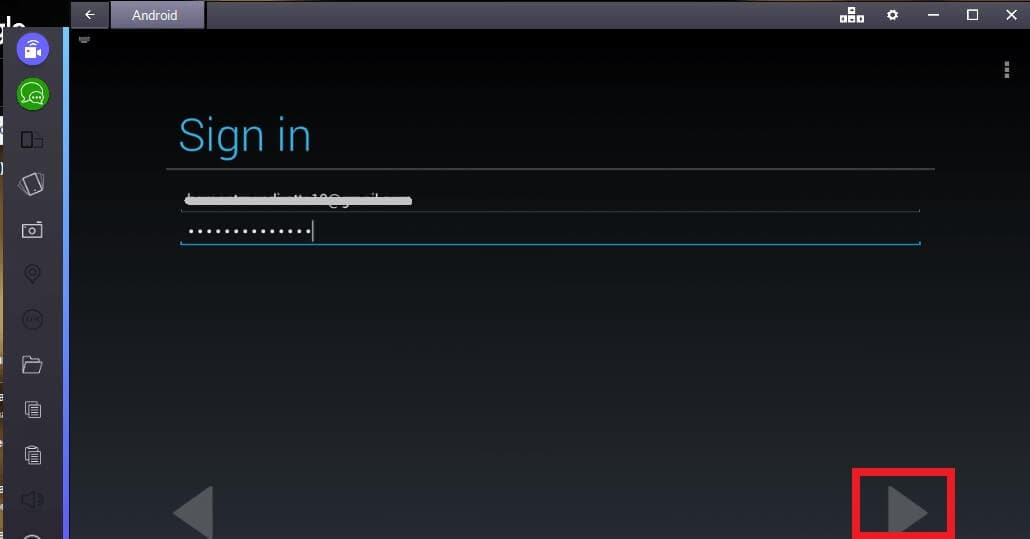
Étape 4 : Une fois la configuration terminée avec succès, vous devez cliquer sur ‘Rechercher’ pour rechercher l’application requise. Recherchez Instagram dans la barre et appuyez sur l’icône qui représente l’application. Vous serez redirigé vers le Play Store.
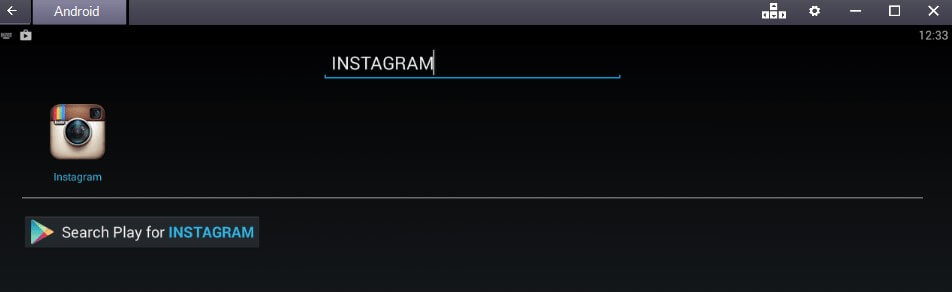
Étape 5 : Après avoir téléchargé l’application depuis le Play Store, elle est installée sur BlueStacks. Vous pouvez simplement ouvrir la plate-forme à l’aide de l’émulateur. Au départ, vous voudrez peut-être mettre des informations d’identification sur votre Instagram. Cependant, après les avoir ajoutés, un ensemble complet de fonctionnalités est disponible pour afficher les messages directs sur Instagram sur un ordinateur.
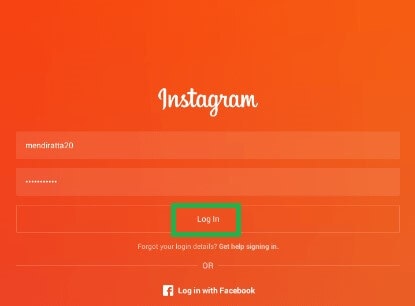
Partie 2 : Mise en miroir des messages directs à l’aide de MirrorGo
Alors que de nombreuses plates-formes et mécanismes vous proposent de mettre en miroir ou de diffuser vos messages Instagram, il existe un remède efficace à la mise en miroir des applications Android qui améliore votre expérience d’utilisation des applications sur un grand écran. MirrorGo n’est pas une plateforme qui propose d’offrir aux utilisateurs une résolution HD sur un écran plus grand ; il offre bien plus qu’une simple application de mise en miroir. En plus d’être un sauveur pour les yeux fatigués, MirrorGo atténue l’enregistrement, la capture d’écran et le partage comme les autres fonctionnalités principales tout en vous permettant de refléter facilement votre Instagram. Il allie la sérénité à une expérience professionnelle, vous permettant de prendre une longueur d’avance sur toute plate-forme de mise en miroir traditionnelle. Là où d’autres plates-formes ne parviennent pas à synchroniser les données sur le logiciel, MirrorGo garantit qu’il ne laisse rien derrière. L’utilisation de MirrorGo est très simple et unique par rapport aux autres applications de mise en miroir d’écran, qui peuvent être comprises à l’aide des directives déclarées comme suit.

Wondershare MirrorGo
Mettez en miroir votre appareil Android sur votre ordinateur !
- Glissez et déposez fichiers entre votre ordinateur et votre téléphone directement.
- Envoyer et recevoir messages en utilisant le clavier de votre ordinateur, y compris SMS, WhatsApp, Facebook, etc.
- Afficher plusieurs notifications simultanément sans décrocher votre téléphone.
- Utilisez applications android sur votre PC pour une expérience plein écran.
- Enregistrement votre gameplay classique.
- Capture d’écran aux points cruciaux.
- Partage mouvements secrets et enseigner le jeu de niveau supérieur.
Étape 1 : Connectez votre smartphone à l’appareil
Dans un premier temps, il est important d’établir une connexion de votre smartphone avec l’appareil associé qui contient MirrorGo, qui peut être votre ordinateur portable ou votre PC. Après avoir connecté votre Android avec succès à l’ordinateur via un câble USB, vous devrez peut-être sélectionner l’option ‘Transférer des fichiers’ sur votre téléphone pour continuer.

Étape 2 : Activer le débogage USB via les paramètres
Avant de réussir à mettre en miroir votre Android avec un ordinateur, vous devez activer le débogage USB sur Android. Pour cela, vous devez accéder aux paramètres de votre téléphone et accéder à l’option ‘Système et mises à jour’ pour passer à l’écran suivant. Sélectionnez ‘Options pour les développeurs’ et passez à la fenêtre suivante. Une fois qu’une nouvelle fenêtre s’ouvre, vous pouvez facilement activer la bascule pour activer le débogage USB.

Étape 3 : Mettez en miroir votre Android
Avec une invite apparaissant avec une notification de connexion au téléphone, acceptez-la et mettez en miroir Android sur votre PC avec succès.

Partie 3 : Comment afficher les messages directs sur Instagram sur un ordinateur sans application
En plus d’envisager des solutions basées sur des méthodes directes et des émulateurs qui pourraient laisser quelques détails importants derrière vous, vous pouvez vous concentrer sur un autre mécanisme impressionnant qui consiste à afficher des messages directs sur Instagram via un ordinateur. Les applications de mise en miroir sont considérées comme les feux de la rampe en cette ère de développement technologique. Bien que ces applications soient prises en compte, elles fournissent une série de solutions différentes en plus de fournir la fonctionnalité simple de visualisation des messages directs sur Instagram via un ordinateur. Ces applications rectifient le concept de mise en miroir et de partage d’écran. Parmi ces applications, ApowerMirror est la plate-forme la plus pratique et la plus efficace pouvant être considérée comme une application compétente pour ce problème. Pour comprendre les concepts sur la façon d’afficher les messages directs sur Instagram sur un ordinateur via une application tierce, vous devez anticiper les étapes, comme indiqué ci-dessous.
Étape 1 : Il est important de télécharger ApowerMirror et de l’installer également sur l’appareil.
Étape 2 : Vous devez lancer l’application et connecter votre téléphone via une connexion USB ou Wi-Fi. Ces deux approches différentes peuvent être adoptées facilement ; cependant, la seule chose qui doit être gardée au point est que sur une connexion Wi-Fi, les deux appareils doivent être sous la même connexion Wi-Fi.
Étape 3 : Avec le téléphone connecté via USB ou une connexion Internet, l’écran est désormais facilement diffusé sur le PC à l’aide d’ApowerMirror. Avec cela, vous pouvez utiliser votre PC comme un appareil pour contrôler facilement toutes les fonctions de votre compte Instagram. ApowerMirror devrait certainement être envisagé si vous souhaitez afficher des messages directs sur Instagram sur un ordinateur.
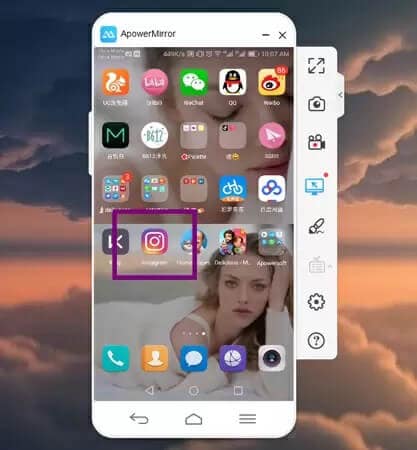
Partie 4 : Conseils pour accéder aux messages Instagram sur PC
Tout en gardant à l’esprit ces méthodes énoncées, plusieurs conseils peuvent être pris en compte chaque fois que vous recherchez une source pour accéder à vos messages Instagram sur PC. Il existe une variété d’outils tiers différents qui montrent le potentiel de gestion de vos messages Instagram sur PC. Cependant, cet article a pour but de présenter et d’expliquer ces méthodes pour permettre une compréhension définitive du concept.
Utilisation d’IG : DM Messenger
Si vous recherchez une structure plus intuitive par rapport aux outils de base disponibles sur le site Web de bureau standard, vous devez vous propager en utilisant des outils tiers pour gérer vos comptes Instagram. IG : DM est l’une de ces plates-formes open source qui offrent un accès facile aux comptes Instagram pour la gestion des messages directs. Cette plate-forme garantit une série de fonctionnalités différentes qui seraient mises à disposition une fois qu’une connexion est établie à travers elle. Il est disponible sur tout le marché, avec une compatibilité avec tous les principaux systèmes d’exploitation du monde. Il y a quelques étapes à suivre pour utiliser efficacement ce messager pour afficher vos messages Instagram sur l’ordinateur.
Étape 1 : Téléchargez la plate-forme à partir du site Web d’origine et installez l’application sur l’appareil en suivant une série d’étapes différentes.
Étape 2 : Une fois la configuration terminée, une nouvelle fenêtre s’ouvrira sur le devant, qui aurait une barre de recherche en haut. Recherchez différents noms d’utilisateur dans la barre de recherche pour converser avec eux en utilisant votre compte d’origine.
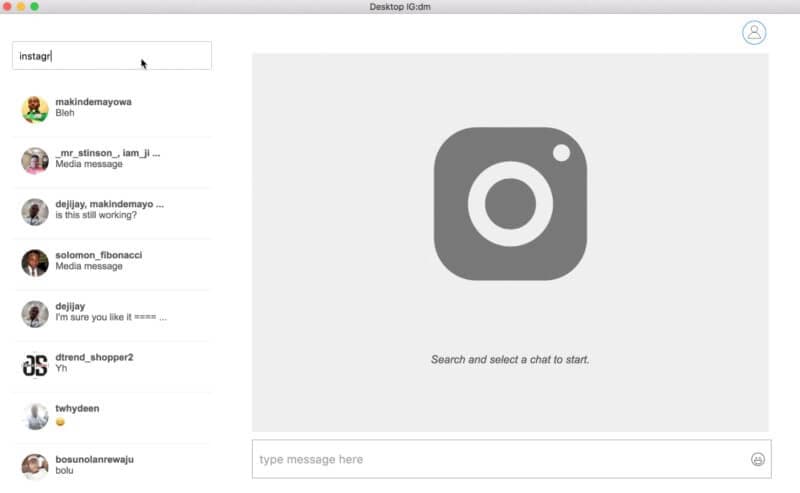
Utilisation de l’extension Chrome
Outre les diverses méthodes directes et indirectes qui peuvent être téléchargées sur l’ordinateur avant d’être utilisées, il existe des possibilités plus simples qui offrent une efficacité et des détails similaires. L’utilisation de Chrome Extension pour gérer vos messages Instagram est un remède provocateur et efficace sans téléchargements ni installations nécessaires. Cette extension, nommée sous ‘Message direct pour Instagram’, peut être ajoutée sur le navigateur Chrome pour vous permettre d’envoyer des messages directs à partir du PC de bureau. Toutes les caractéristiques importantes de l’affichage des messages sont traitées ici. Vous pouvez également télécharger des fichiers et utiliser des emojis. Ainsi, on peut dire que cette extension Chrome offre un accès à ses utilisateurs à un point tel qu’elle peut être comparée à n’importe quelle plate-forme téléchargeable. Pour installer efficacement l’extension Chrome sur votre bureau, vous devez :
Étape 1 : Allumez votre navigateur Chrome et recherchez ‘Message direct sur Instagram’ sur le navigateur pour localiser l’extension. Appuyez sur ‘Ajouter à Chrome’.
Étape 2 : Connectez-vous au Web Instagram. Une icône DM apparaîtra dans le coin supérieur droit de la fenêtre lorsque vous cliquez dessus. Cela vous dirigera vers la fenêtre de discussion contenant toutes les têtes de discussion.
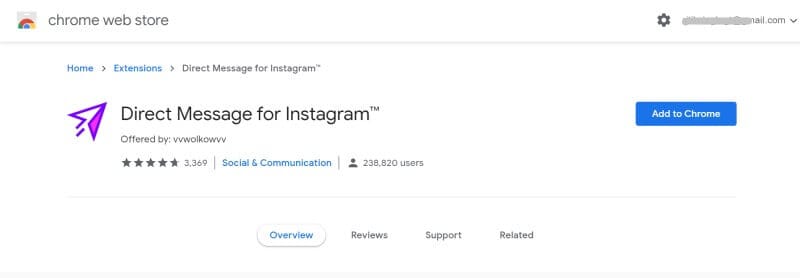
Conclusion
Cet article a présenté à ses utilisateurs une variété de remèdes qui peuvent être adoptés pour afficher les messages directs d’Instagram sur des ordinateurs. Avoir une variété de méthodes directes et indirectes offre aux gens des remèdes pour différents cas et conditions. Vous devez parcourir cet article pour obtenir une compréhension détaillée de ces méthodes et en sélectionner une à votre convenance.
Derniers articles







